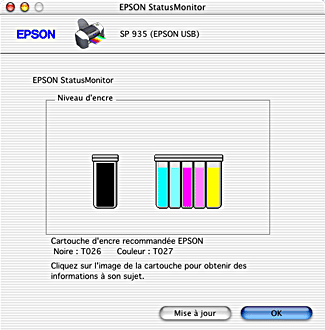Comment faire / Remplacement des cartouches d'encre
Contrôle de l'alimentation en encre
 Utilisation de l'afficheur LCD
Utilisation de l'afficheur LCD
Utilisation de l'afficheur LCD
Pour vérifier si une cartouche d'encre doit être remplacée, consultez l'afficheur LCD.
L'icône de l'encre indique la quantité d'encre restante de la manière suivante :
|
Icône de l'encre noire
|
Icône de l'encre couleur
|
État
|
|
 clignote clignote
|
 clignote clignote
|
La cartouche d'encre est vide. Remplacez-la par une nouvelle.
|
|
 et et  clignotent clignotent
|
 et et  clignotent clignotent
|
La cartouche d'encre est presque vide.
|
|
 s'allume s'allume
|
 s'allume s'allume
|
Encre restante dans la cartouche
|
Utilisateurs de Windows
Vous pouvez contrôler la quantité d'encre restante dans les cartouches à l'aide de l'utilitaire EPSON Status Monitor 3 ou de la barre de progression. Pour plus de détails, reportez-vous à la section appropriée ci-dessous.
 |
Remarque :
|
 | |
Vous pouvez également déterminer la cartouche qui doit être remplacée à l'aide de l'afficheur LCD. Pour plus de détails, reportez-vous à la section Utilisation de l'afficheur LCD.
|
|
EPSON Status Monitor 3
Ouvrez l'utilitaire EPSON Status Monitor 3 de l'une des façons suivantes :
-
Double-cliquez sur l'icône de raccourci en forme d'imprimante dans la barre des tâches de Windows. Pour ajouter une icône de raccourci à la barre des tâches, reportez-vous à la section Préférences du contrôle.
-
Ouvrez le logiciel d'impression, cliquez sur l'onglet Utilitaire, puis sur le bouton EPSON Status Monitor 3.
Un graphique illustrant la quantité d'encre restante s'affiche.
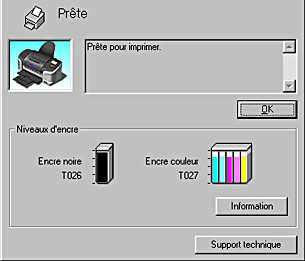
 |
Remarque :
|
 | |
Pour la cartouche couleur, c'est le niveau de l'encre la plus utilisée qui détermine le niveau affiché pour toutes les couleurs.
|
|
Barre de progression
La boîte de dialogue de la barre de progression s'affiche automatiquement lorsque vous envoyez un travail d'impression à l'imprimante. Elle vous informe sur le niveau d'encre restant.
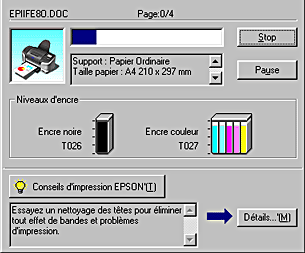
Utilisateurs de Macintosh
Vous pouvez contrôler la quantité d'encre restante dans les cartouches à l'aide de StatusMonitor. Procédez comme suit :
 |
Remarque :
|
 | |
Vous pouvez également déterminer la cartouche qui doit être remplacée à l'aide de l'afficheur LCD. Pour plus de détails, reportez-vous à la section Utilisation de l'afficheur LCD.
|
|
Utilisateurs de Mac OS 8.6 ou 9.x
 |
Cliquez sur Imprimer ou sur Format d'impression dans le menu Fichier de votre application. La zone de dialogue Imprimer s'affiche.
|
 |
Cliquez sur le bouton Utilitaire  , puis sur le bouton EPSON StatusMonitor dans la zone de dialogue Utilitaire. , puis sur le bouton EPSON StatusMonitor dans la zone de dialogue Utilitaire.
|
Un graphique illustrant la quantité d'encre restante s'affiche.

 |  |
Remarque :
|
 |  | -
Le graphique affiche la quantité d'encre qui restait lors de la première ouverture d'EPSON StatusMonitor. Pour mettre à jour les informations relatives au niveau d'encre, cliquez sur Mise à jour.
|
|
 |  | -
Pour la cartouche couleur, c'est le niveau de l'encre la plus utilisée qui détermine le niveau affiché pour toutes les couleurs.
|
|
Utilisateurs de Mac OS X
 |
Double-cliquez sur Macintosh HD (nom du disque dur par défaut), sur le dossier Applications puis sur l'icône EPSON Printer Utility. La fenêtre Liste des imprimantes apparaît.
|
 |
Sélectionnez votre imprimante, puis cliquez sur OK. La zone de dialogue Utilitaire d'impression EPSON s'affiche.
|
 |
Cliquez sur le bouton EPSON StatusMonitor. La zone de dialogue StatusMonitor s'affiche.
|
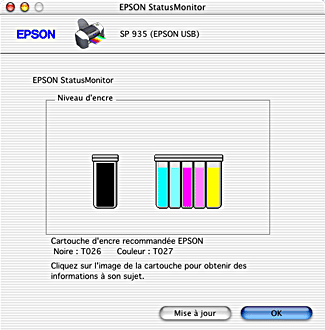
 |
Remarque :
|
 | -
Le graphique affiche la quantité d'encre qui restait lors de la première ouverture d'EPSON StatusMonitor. Pour mettre à jour les informations relatives au niveau d'encre, cliquez sur Mise à jour.
|
|
 | -
Pour la cartouche couleur, c'est le niveau de l'encre la plus utilisée qui détermine le niveau affiché pour toutes les couleurs.
|
|

[Haut]
 Utilisation de l'afficheur LCD
Utilisation de l'afficheur LCDUtilisation de l'afficheur LCD
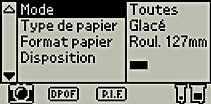
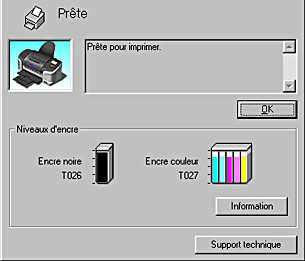
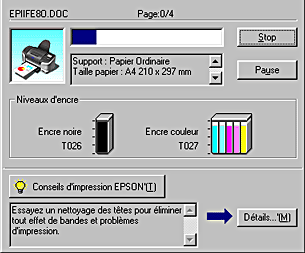


 , puis sur le bouton EPSON StatusMonitor dans la zone de dialogue Utilitaire.
, puis sur le bouton EPSON StatusMonitor dans la zone de dialogue Utilitaire.